Stellarium représente un planétarium numérique, accessible gratuitement et en open source. Son installation et son utilisation permettent à quiconque d’observer les étoiles en temps réel. Il fournit également des informations détaillées sur les planètes, les lunes et les constellations. Voici comment utiliser Stellarium pour explorer le ciel étoilé sur votre ordinateur Linux.
Installation de Stellarium sous Linux
Stellarium bénéficie d’une large compatibilité avec les systèmes Linux. Toutefois, l’application n’est généralement pas préinstallée. Il est donc nécessaire de procéder à son installation avant de pouvoir l’utiliser pour contempler les astres.
Pour installer Stellarium sur votre machine Linux, vous aurez besoin d’un terminal. Vous pouvez l’ouvrir en utilisant la combinaison de touches Ctrl + Alt + T ou en effectuant une recherche « Terminal » via le menu des applications.
Ubuntu
Stellarium fonctionne parfaitement sur Ubuntu. Afin de l’installer, utilisez la commande apt install, comme suit :
sudo apt install stellarium
Debian
Stellarium est également compatible avec Debian. Vous pouvez l’installer en utilisant le gestionnaire de paquets apt-get. Notez cependant que les mises à jour sont moins fréquentes sur Debian, ce qui peut vous priver des dernières fonctionnalités de Stellarium.
sudo apt-get install stellarium
Arch Linux
L’application Stellarium est bien prise en charge sur Arch Linux. Si vous souhaitez l’installer, utilisez la commande Pac-Man suivante :
sudo pacman -S stellarium
Fedora
Les utilisateurs de Fedora Linux peuvent installer Stellarium en utilisant la commande dnf install :
Note : Sur la version KDE de Fedora, il est possible que l’application soit déjà installée.
sudo dnf install stellarium
OpenSUSE
Stellarium est accessible via les dépôts logiciels d’OpenSUSE Linux. Pour l’installer, exécutez la commande zypper install:
sudo zypper install stellarium
Flatpak
Stellarium est disponible sur le magasin d’applications Flathub sous forme de Flatpak. Avant de l’installer depuis Flathub, vous devrez configurer le runtime Flatpak. Vous trouverez un guide dédié à cette configuration.
Après la configuration, vous pourrez installer Stellarium à l’aide des deux commandes suivantes :
flatpak remote-add --if-not-exists flathub https://flathub.org/repo/flathub.flatpakrepo flatpak install flathub org.stellarium.Stellarium
Snap
Stellarium est également présent sur le magasin d’applications Snap. L’installation requiert au préalable le runtime Snap. Consultez notre guide dédié pour configurer ce runtime.
Une fois le runtime Snap configuré, vous pouvez installer Stellarium avec la commande snap install :
sudo snap install stellarium-daily
Comment utiliser Stellarium
L’interface de Stellarium est conçue pour être intuitive, même pour les novices. Pour commencer votre exploration du ciel étoilé, lancez l’application, puis suivez les instructions suivantes :
Étape 1: Utilisez le clic gauche de votre souris et maintenez-le enfoncé pour naviguer dans le ciel. Vous pouvez ainsi explorer différents objets célestes. Pour sélectionner un objet (planète, lune, etc.), cliquez simplement dessus.
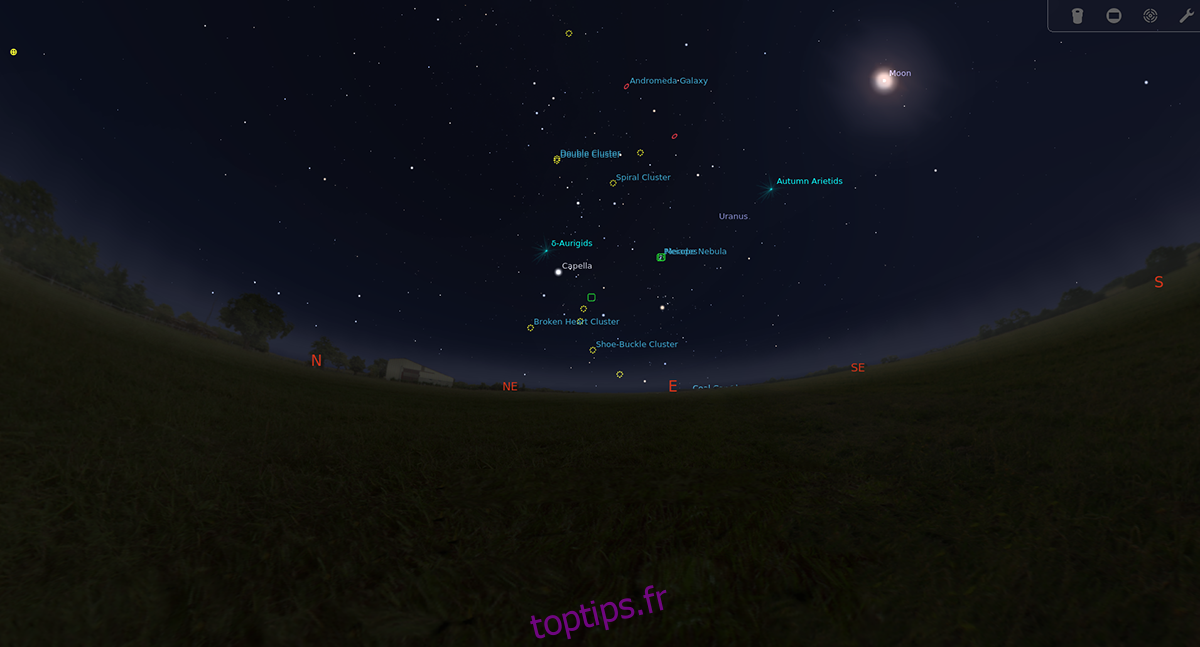
Étape 2: Une fois que vous avez choisi l’objet que vous souhaitez observer, accédez à la barre en bas à gauche et cliquez sur le bouton pause. Il est préférable de mettre l’application en pause pour mieux se concentrer sur l’objet de votre choix.

Étape 3: Après avoir mis Stellarium en pause, utilisez la molette de votre souris pour zoomer sur l’objet. N’hésitez pas à zoomer suffisamment pour bien distinguer les planètes.
Étape 4: Une fois que vous avez zoomé sur l’objet et qu’il est bien visible, cherchez le bouton « Ciel et options d’affichage » situé dans la barre latérale gauche. Ce menu vous permet de personnaliser l’affichage de l’application.
Constellations
Stellarium offre une excellente façon d’explorer les constellations. Voici comment vous pouvez les visualiser :
Commencez par cliquer sur la barre située en bas de l’application, puis sélectionnez le bouton « lignes de constellation ». Cela fera apparaître les constellations du ciel nocturne.

Après avoir activé les lignes, sélectionnez les étiquettes « constellation » pour afficher leurs noms. Enfin, si vous le souhaitez, cliquez sur « art de la constellation » pour une visualisation plus esthétique.